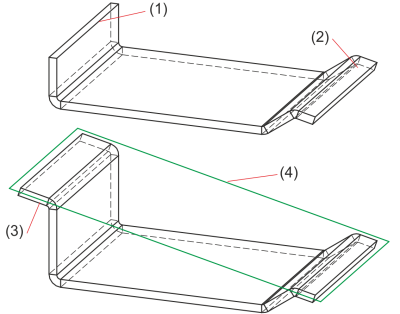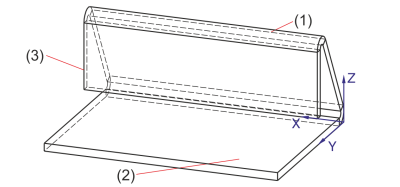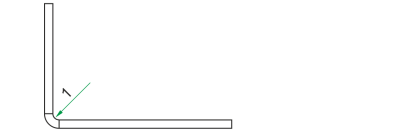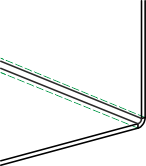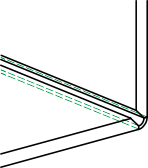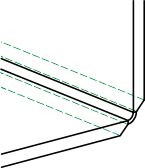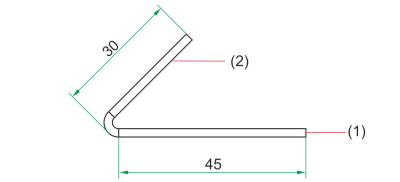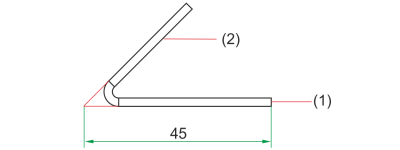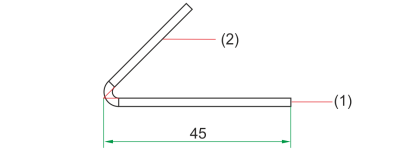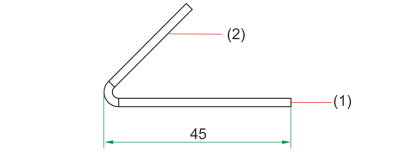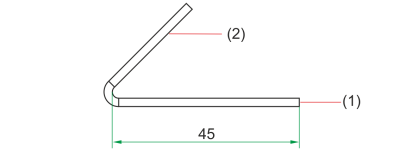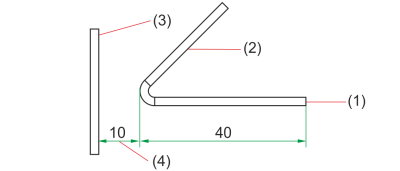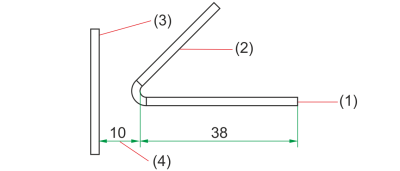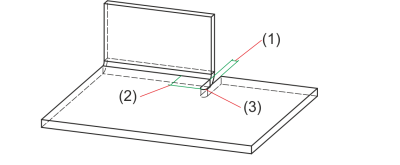Lasche und Biegezone ankanten
Kantblech > Ankanten > Lasche ankanten ![]()
Die Funktion Laschen ankanten wird im Featureprotokoll aufgezeichnet und kann mit Feature wiederholen (rechte Maustaste auf das Feature) bearbeitet werden.
Nach dem Aufruf der Funktion erscheint die Eingabemaske:
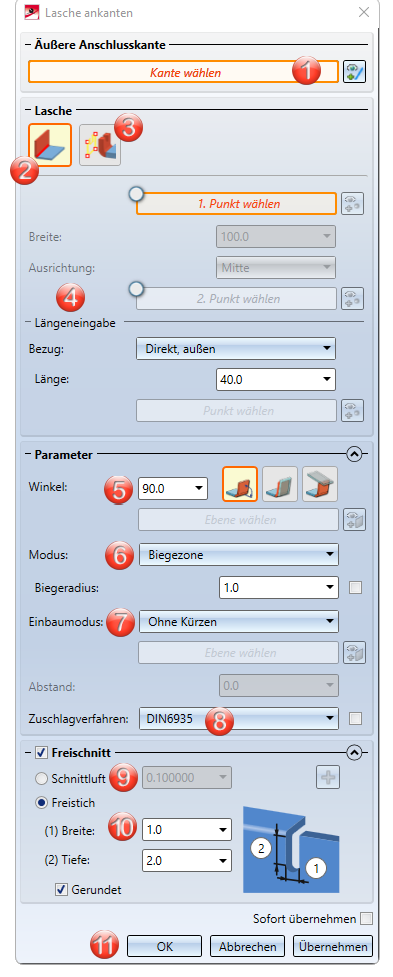
Bereiche der Eingabemaske:
- Auswahl der Anschlusskante
- Funktion: Lasch ankanten
- Funktion: Skizze ankanten
- Funktionsspezifischer Bereich
- Parameter Winkel
- Modus Biegezone
- Parameter Einbaumodus
- Zuschlagverfahren
- Schnittluft
- Freistich
- Übernahme der Eingaben
Auswahl der Anschlusskante
Die Wahl der Anschlusskante ist entscheidend für die Richtung der neuen Lasche. Nach der Wahl der äußeren Anschlusskante wird ihnen eine Vorschau der neuen Lasche angezeigt, vorausgesetzt, Sie haben keine Optionen aktiviert, die weitere Angaben erfordern. Ist die Option Sofort übernehmen aktiv, wird die neue Lasche eingebaut. Änderungen erfolgen dann über das Featureprotokoll.
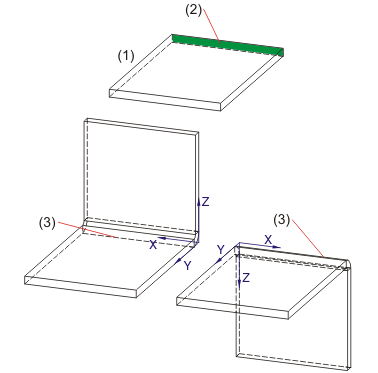
(1) Grundblech
(2) Anschlussfläche
(3) Anschlusskante
Falls Sie eine andere Kante identifizieren möchten, wählen Sie im Bereich Anschlusskante das Icon  zur Identifizierung der Kante aus.
zur Identifizierung der Kante aus.
![]() Hinweise:
Hinweise:
In den schattierten Ansichten können auch verdeckte Kanten auswählen werden.
Während der Dateneingabe können Sie mit der mittleren Maustaste die Funktion abbrechen, wenn noch keine Vorschau angezeigt wird. Ansonsten übernehmen Sie die Vorschau mit der mittleren Maustaste. Mit der rechten Maustaste erhalten Sie weitere Optionen.
Funktion: Lasche ankanten
Durch das Aktivieren der Option  für den 1. Punkt kann die Breite der neuen Lasche, unabhängig von der Anschlusskante, frei gewählt werden.
für den 1. Punkt kann die Breite der neuen Lasche, unabhängig von der Anschlusskante, frei gewählt werden.
Haben Sie den 1. Punkt in der Zeichnung ausgewählt, dann können Sie die Breite und die Ausrichtung der Breite einstellen, alternativ identifizieren Sie einen 2. Punkt.
Falls Sie die Punktauswahl ändern möchten, wählen Sie das Icon  zur Identifizierung aus.
zur Identifizierung aus.
Liegen die Punkte auf einer Kante, so wird diese zur Anschlusskante, vorausgesetzt, Sie haben die Anschlusskante noch nicht identifiziert.
Bei aktiven Freischnitt wird der Einbaumodus nur im Bereich der Lasche berücksichtigt. Ist der Freischnitt deaktiviert, bezieht sich der Einbaumodus (z. B. Mit Kürzen der Anschlusslasche) auf die gesamte Anschlusskante.
Längeneingabe
Es gibt mehrere Möglichkeiten, die Länge der Lasche zu definieren:
|
|
Winkelabhängig, außen Für Winkel bis 90° wie "Direkt, außen", sonst wie "Direkt, bis Außentangente" |
|
|
|
Winkelabhängig, Innen Für Winkel bis 90° wie "Direkt, innen", sonst wie "Direkt, bis Innentangente" |
|
|
|
Direkt, außen Die Laschenlänge geht bis zum Schnittpunkt der äußeren Fläche der Anschlusslasche. |
(1) neue Lasche |
|
|
Direkt, innen Die Laschenlänge geht bis zum Schnittpunkt der inneren Fläche der Anschlusslasche. |
(1) neue Lasche |
|
|
Direkt, bis Außentangente Die Laschenlänge geht bis zur äußeren Fläche der Biegezone. |
(1) neue Lasche |
|
|
Direkt, bis Innentangente Die Laschenlänge geht bis zur inneren Fläche der Biegezone. |
(1) neue Lasche |
|
|
Abstand, außen Vertikaler Abstand des Endes der neuen Lasche, gemessen an den äußeren Flächen der Laschen |
(1) neue Lasche |
|
|
Abstand, innen Vertikaler Abstand des Endes der neuen Lasche, gemessen an den inneren Flächen der Laschen |
(1) neue Lasche |
|
|
Bis Punkt Die neue Lasche endet an der virtuellen Ebene durch den gegebenen Punkt. |
(1) neue Lasche Zusätzlich können Sie noch einen Abstand zum Bezugspunkt eingeben. |
Funktion: Skizze ankanten
Diese Funktion kantet mit Hilfe der Skizziertechnik erstellte geschlossene Linienzüge an. Dabei definiert die ausgewählte Skizze die Fläche der neu zu erzeugenden Lasche.
Wenn Sie die Funktion Skizze ankanten auswählen, sehen Sie die folgenden funktionsspezifischen Einstellungen.
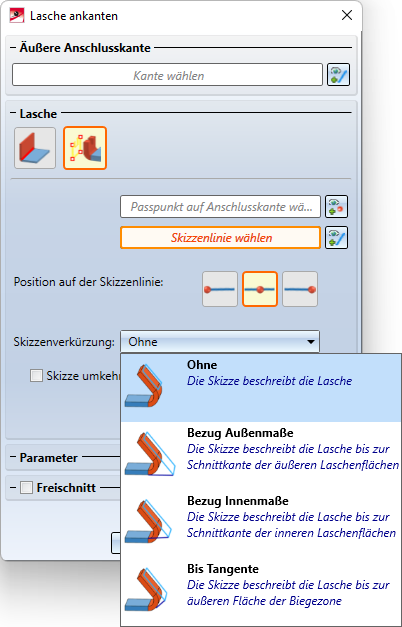
- Zeichnen Sie zuerst einen geschlossenen Linienzug mit der Skizziertechnik.
- Aktivieren Sie dann das Menü Lasche ankanten und darauf die Funktion Skizzen ankanten.
- Wählen Sie die Skizze am Anschlusspunkt aus.
Wenn Sie mit dem Cursor über die Skizze fahren, werden die Kante und der Positionspunkt hervorgehoben, der der Cursorposition am nächsten ist. Es werden nur Skizzenkanten zur Auswahl angeboten.
- Identifizieren Sie die äußere Anschlusskante des Bleches.
- Wählen Sie dann einen Passpunkt für die Skizze auf der Anschlusskante.
Der Passpunkt ist frei im Raum wählbar und wird auf die Anschlusskante projiziert.
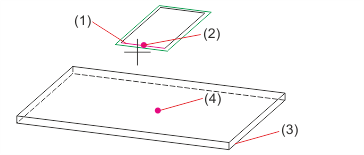
(1) Skizzenkante
(2) Positionspunkt auf der Skizzenkante z. B. Mittelpunkt
(3) Äußere Anschlusskante des Bleches
(4) Passpunkt auf der Anschlusskante
Die Skizzenkante wird an die Anschlusskante gesetzt. Der Bezugspunkt der Skizze wird auf den Bezugspunkt des Bleches gesetzt.
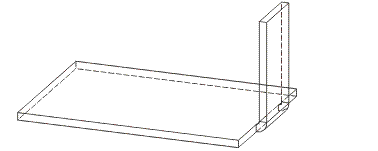
Skizzenverkürzung
Es gibt mehrere Möglichkeiten, die Länge der Skizze zu definieren:
|
|
Ohne Bezug Die Skizze beschreibt die neue Lasche bis zur angrenzenden Fläche der Biegezone. |
(1) Skizze |
|
|
Bezug Aussenmaß Die Skizze beschreibt die neue Lasche bis zur Schnittkante der äußeren Fläche der Anschlusslasche. |
(1) Skizze |
|
|
Bezug Innenmaß Die Skizze beschreibt die neue Lasche bis zur Schnittkante der inneren Fläche der Anschlusslasche. |
(1) Skizze |
|
|
Bis zur Tangente Die Skizze beschreibt die neue Lasche bis zur äußeren Fläche der Biegezone. |
(1) Skizze |
Parameter Winkel
Zur Eingabe des Winkels stehen Ihnen die folgenden Optionen zur Verfügung:
|
|
Winkeleingabe Die Lasche wird unter dem eingegebenen Biegewinkel angekantet. |
(1) Anschlusskante |
|
|
Parallele zur ebenen Fläche Die Lasche wird parallel zu einer ausgewählten Fläche |
(1) Anschlusskante |
|
|
Senkrecht zur ebenen Fläche Die Lasche wird senkrecht zu einer ausgewählten Fläche |
(1) Anschlusskante |
Biegeradius
Der Biegeradius liegt an der Innenseite der Biegezone. Wenn Sie in dem Eingabefeld die rechte Maustaste aktivieren, können Sie den Radius aus der Zeichnung abgreifen.
Ist das Kontrollkästchen ![]() bei Biegeradius aktiv und haben Sie ebenfalls Halbzeug aktiviert, so wird der Radius aus dem Katalog geladen.
bei Biegeradius aktiv und haben Sie ebenfalls Halbzeug aktiviert, so wird der Radius aus dem Katalog geladen.
Biegezone
Verbundbleche, wie z. B. ALUCOBOND®, werden mittels Fräskanttechnik verformt. Die entstehenden Biegezonen weichen von den zylindrischen Biegezonen geometrisch ab. Deshalb haben Sie in HiCAD die Möglichkeit, neben Biegezonen auch Fräskantzonen zu wählen.

Folgende Modi stehen zur Verfügung:
|
|
Biegezone Die Biegezone hat den eingestellten Biegeradius. |
|
|
|
Fräskantzone Biegezone mit dem gewählten Werkzeug (innen gefräst). |
|
|
|
Fräskantzone invertiert Biegezone mit dem gewählten Werkzeug (außen gefräst). |
|
Zu den Fräskanten können Sie bei der Option Werkzeug aus dem Katalog Werksnormen > Verbundplatten Nutform das passende Fräswerkzeug auswählen.
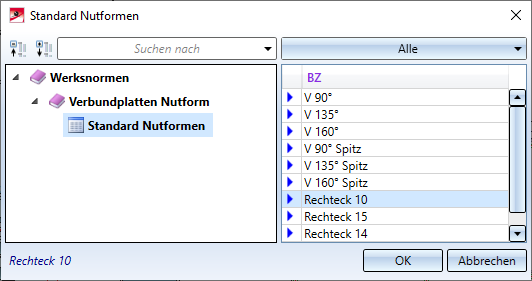
Haben Sie den Haken bei  Werkzeug gesetzt dann wird, abhängig vom gewähltem Biegewinkel und der Zuordnung im Katalog (Spalte SORT), automatisch ein Werkzeug geladen.
Werkzeug gesetzt dann wird, abhängig vom gewähltem Biegewinkel und der Zuordnung im Katalog (Spalte SORT), automatisch ein Werkzeug geladen.
Die ISD Voreinstellung ist wie folgt:
|
Biegewinkel |
Nutform |
SORT (Zuordnung zum Biegewinkel) |
|
≤ 90° |
V 90 ° |
1 |
|
91° bis 135° |
V 135° |
2 |
|
136° bis 160° |
V 160° |
3 |
|
161° bis 180° |
Rechteck 10 |
10 |
Die Fräser für spitze Kantungen sind für 2D-Entwürfe vorgesehen. Dort werden Kassetten vereinfacht als Papiermodell gedacht. In HiCAD werden standardmäßig die Fräser mit der Priorität (Spalte SORT) 1-3 und 10 verwendet. Wenn Sie im Papiermodell konstruieren und die Nutformen für spitze Kantungen automatisch verwendet möchten, müssen Sie die Priorität ändern. Z. B. Nutform V 90° bekommt in Spalte SORT eine 6 und V 90° Spitz eine 1.
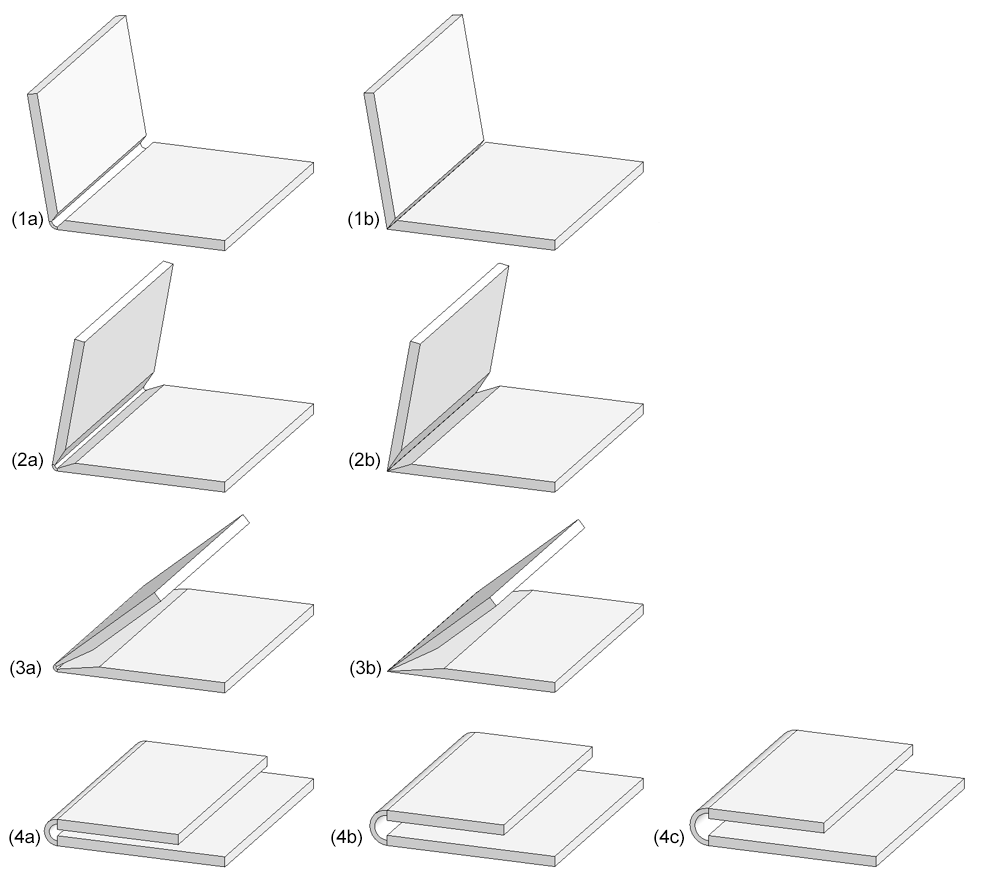
(1a) V 90°, (1b) V 90° Spitz,
(2a) V 135°, (2b) V 135° Spitz,
(3a) V 165°, (3b) V165° Spitz,
(4a) Rechteck 10, (4b) Rechteck 14, (4c) Rechteck 15
Parameter Einbaumodus
Der Einbaumodus bezieht sich auf die Bearbeitung der Anschlusslasche. Folgende Möglichkeiten stehen zur Verfügung:
Zuschlagverfahren
Um den Zuschnitt (Abwicklung) des modellierten Blechteils zu erhalten, bietet Ihnen HiCAD die Abwicklung nach verschiedenen Berechnungsverfahren (Zuschlagverfahren) an, die die werkstoffabhängige Längenänderung des Werkstücks, die beim Biegeumformen auftreten, berücksichtigen. In HiCAD werden dazu die auch in der Praxis üblichen empirischen Zuschlagverfahren angeboten.
Ein bestimmtes Berechnungsverfahren wird durch eine Systemdatei repräsentiert. Diese Dateien sind exemplarisch vorbereitet, in der Praxis wird aber jeder Anwender selbst ein oder mehrere Verfahren auf diese Weise ablegen. Vor dem Ankanten können Sie hier eine Systemdatei auswählen.
Schnittluft
Schnittluft entsteht, wenn Sie ein Blech an das Grundblech zwischen 2 Punkten anfügen und die Anschlussfläche auf Grund des Einbaumodus gekürzt werden muss. Wenn Sie in dem Eingabefeld die rechte Maustaste aktivieren, können Sie die Schnittluft aus der Zeichnung abgreifen.
Mit diesem Symbol  übernehmen Sie die Schnittluft in die Technologieparameter.
übernehmen Sie die Schnittluft in die Technologieparameter.
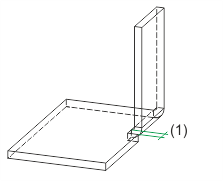
(1) Breite der Schnittluft
Freistich
Wenn die Lasche kleiner ist als die Anschlusskante und der Einbaumodus das Anschlussblech verkürzt, ist es sinnvoll einen Freistich einzubauen. Geben Sie dazu die Breite die Tiefe und die Ausführung an.
(1) Breite
(2) Tiefe
(3) Gerundet
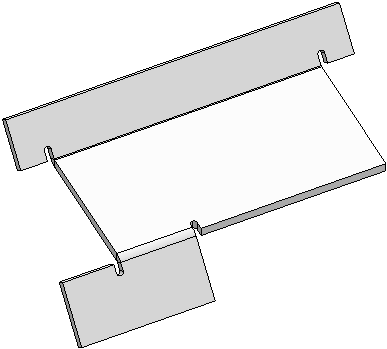
Beim Ankanten von Laschen bekommt die neuen Lasche einen Freistich, wenn sie über die Anschlusskante hinausragt.
Übernahme der Eingaben
Haben Sie alle erforderlichen Daten eingegeben, dann kann die neue Lasche eingebaut werden. Bei Wahl von Übernehmen oder durch einen Klick mit der mittleren Maustaste (MMT) wird die Lasche eingebaut, das Dialogfenster bleibt jedoch - im Unterschied zu OK - geöffnet. So können Sie die Daten ändern und mit Übernehmen einer anderen Anschlusskante zuweisen. Wenn Sie das Dialogfenster mit Abbrechen verlassen, wird die Funktion ohne Einbau bzw. ohne Änderung abgebrochen. Haben Sie einen  Haken bei der Option Sofort übernehmen gesetzt, werden die Daten direkt übernommen.
Haken bei der Option Sofort übernehmen gesetzt, werden die Daten direkt übernommen.
![]() Hinweise:
Hinweise:
Fehlerhafte Eingaben werden mit diesem Symbol  gekennzeichnet. Bewegen Sie den Cursor über das Symbol um die Fehlermeldung einzublenden.
gekennzeichnet. Bewegen Sie den Cursor über das Symbol um die Fehlermeldung einzublenden.
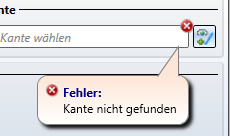
Kann die Funktion mit den eingegebenen Daten nicht ausgeführt werden, dann erscheint am OK-Button dieses Symbol  . Bewegen Sie den Cursor über das Symbol um die Fehlermeldung einzublenden.
. Bewegen Sie den Cursor über das Symbol um die Fehlermeldung einzublenden.
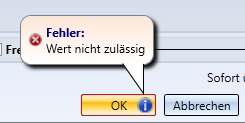

Lasche ankanten (3D-Blech) • Lasche um 180° ankanten (3D-Blech) • Feature "Lasche ankanten" wiederholen (3D-Blech)





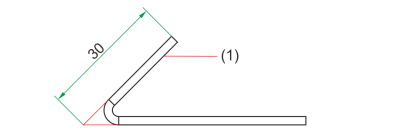

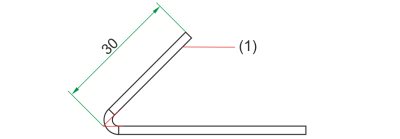

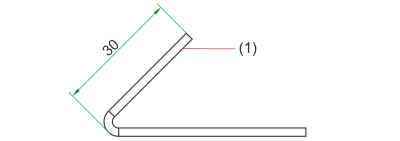

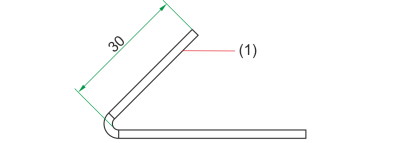

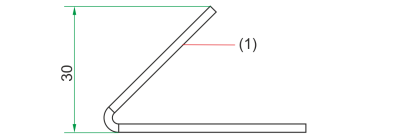

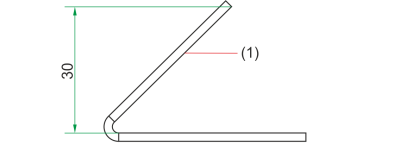



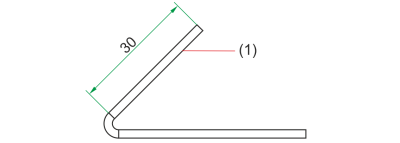




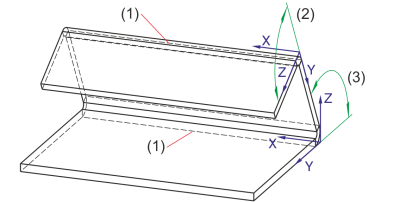

 angekantet.
angekantet.